1.预定会议
1.1 可选择预定周期性会议,老师们不用再手动重复预定会议,固定的会议号搭配固定的上课时间,更容易养成同学们准时上课的好习惯,提高课堂效率。
路径:预定会议>周期性会议>设置周期循环选项
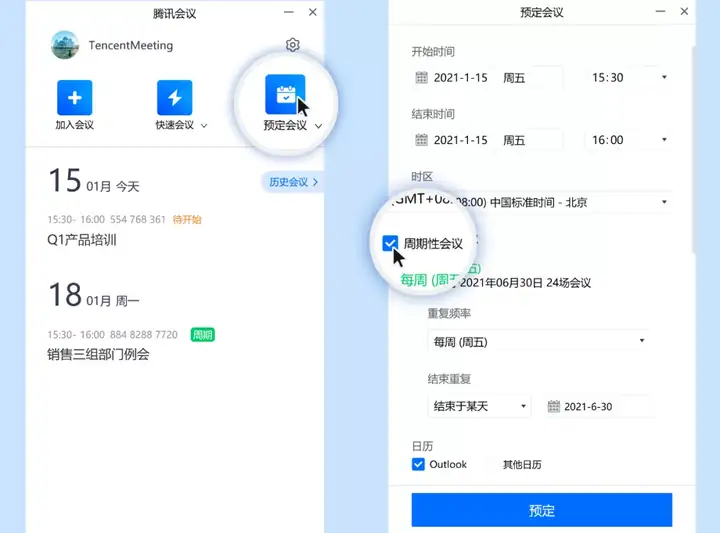
1.2 为了防止不相关的人误入课堂,老师在预定会议时还可以设置会议密码,或者开启等候室,所有成员需经过老师确认后,才能进入会议,保证入会安全。
路径:预定会议>开启会议密码或等候室
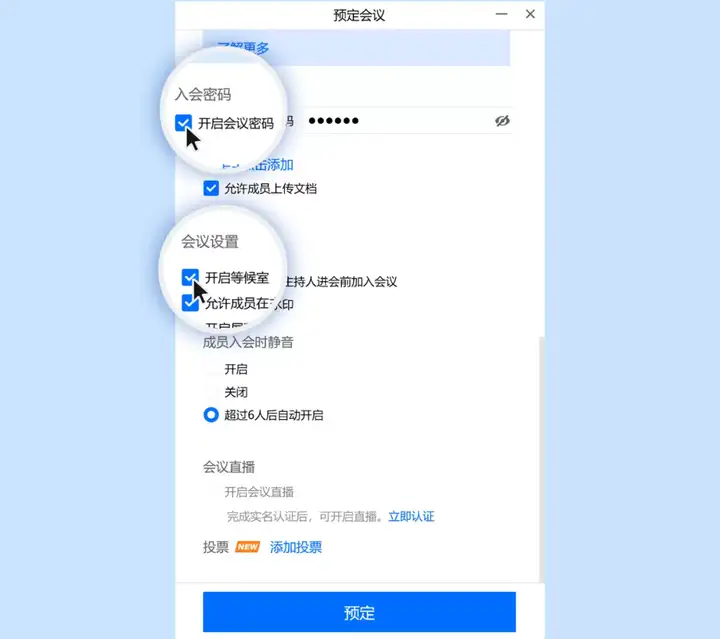
2.课前准备
2.1 提前设置好虚拟背景、美颜,呈现出更好的形象,打造专注的会议环境。
路径:头像>设置>设置虚拟背景及美颜
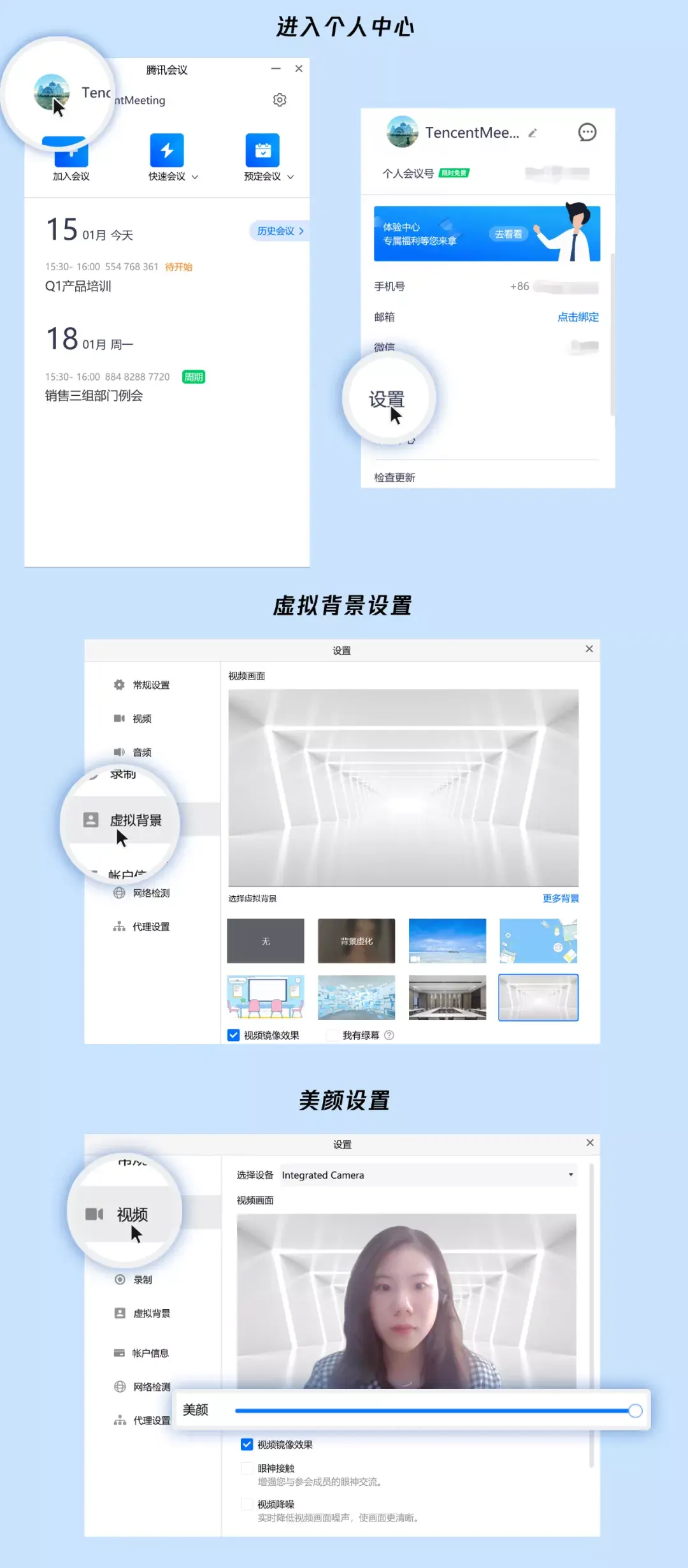
2.2 如果同学们在家上网课,提醒同学们修改入会昵称,方便辨认名字,并保持麦克风静音,共同维护课堂秩序。
3.开启高效云课堂
3.1 当您需要讲解课件时,可以使用共享屏幕,并进行以下操作:
1)开启同时共享电脑声音,确保共享视频时,能正常播放声音;
2)开启人像叠加模式,将本人的视频画面叠加在共享的桌面、窗口或白板上,打造更生动的讲课现场;
3)使用批注功能,利用多种画笔图形工具辅助讲解。
路径:(会议中)共享屏幕>开启“同时共享电脑声音”或“人像叠加模式”>确认共享>开启“批注”
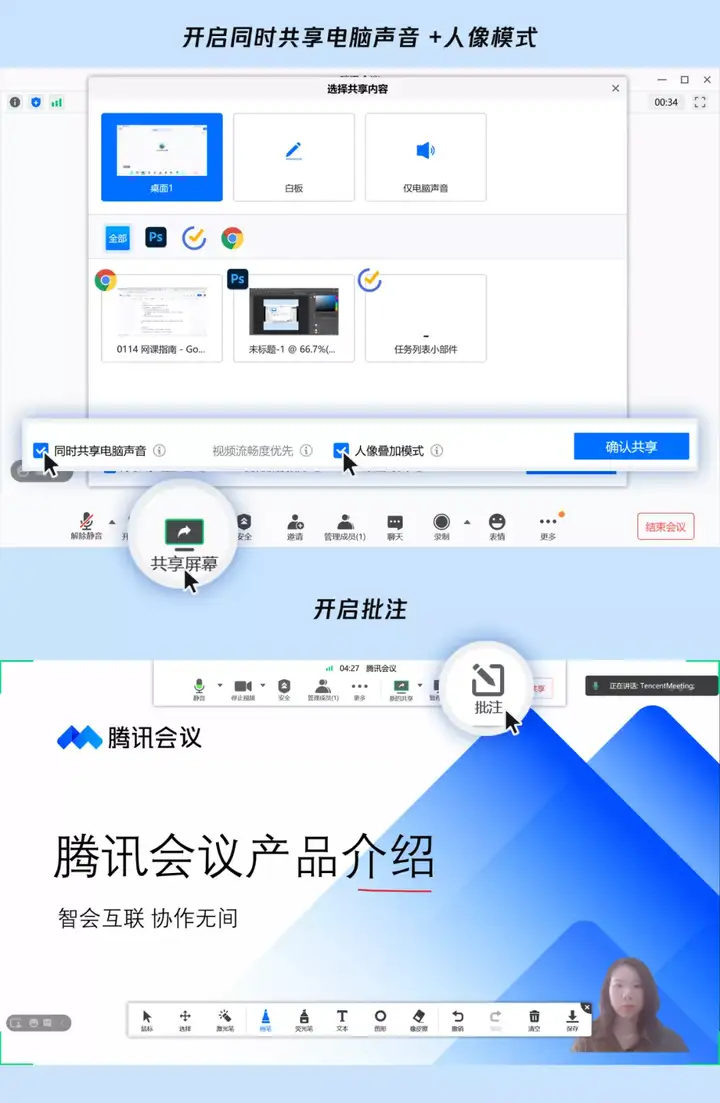
3.2 当您需要进行黑板演示时时,可以使用共享白板,利用多种画笔图形工具辅助讲解。
路径:(会议中)共享屏幕>白板>确认共享
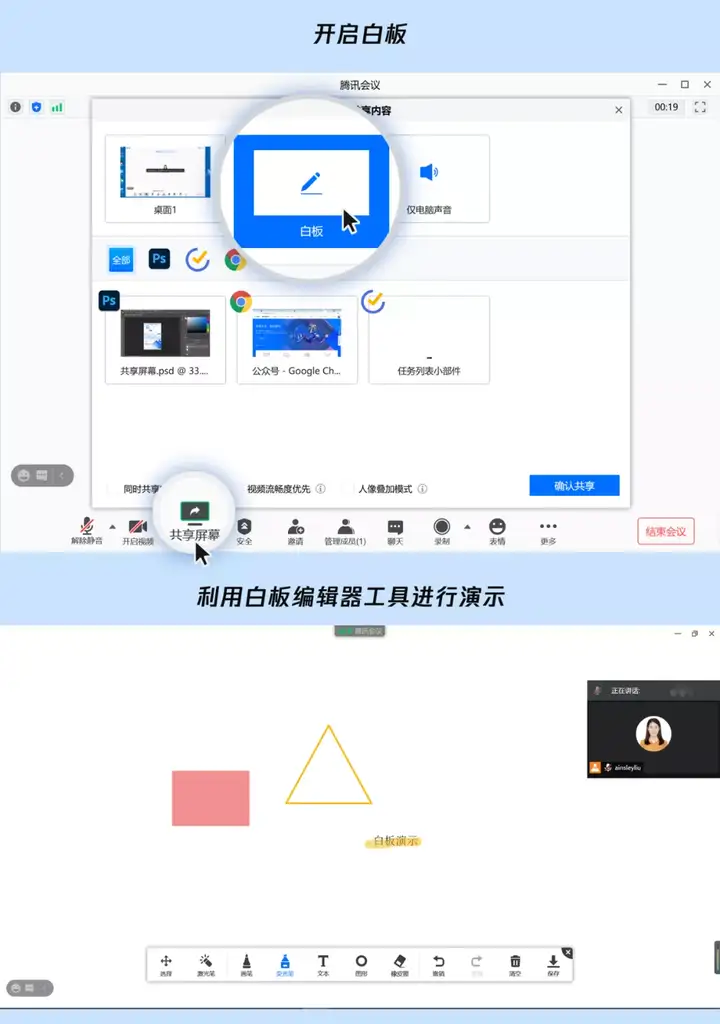
3.3 您还可以将课程录下来存档,方便同学们日后回看复习。
本地录制:录制到电脑,设置储存路径即可
云录制:个人版用户免费享有1G存储容量,录制完毕后,自动生成回放链接,分享给他人也更便捷。
路径:(会议中)录制>本地录制或云录制
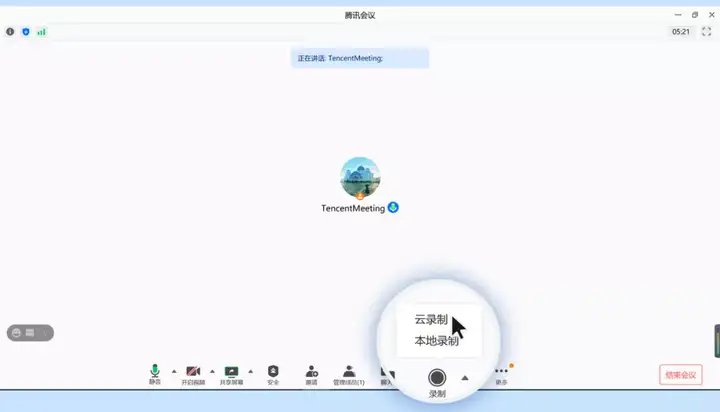
4.维持课堂秩序
- 4.1 老师可以通过以下方式,维护课堂秩序:
1)点击管理成员,一键全体静音,防止同学们误开麦,维护课堂秩序;
2)若同学们误开摄像头,可以点击管理成员,关闭某个成员的摄像头。
路径:(会议中)管理成员>全体静音
(会议中)管理成员>选择某个成员>更多>停止视频
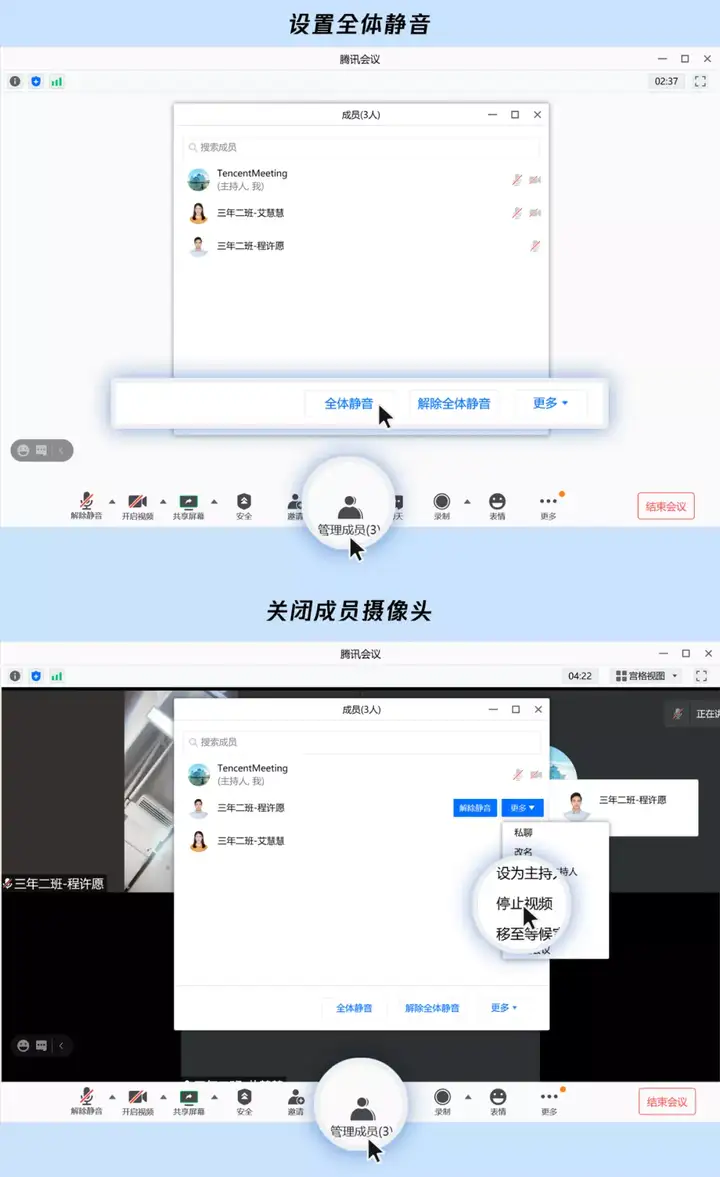
4.2管理学生发言权限
若同学在家上课,为防止学生误开麦,打乱授课节奏,主持人可关闭“允许成员自我解除静音”,并开启“允许成员举手”,等到互动环节,再通过举手同学的发言申请,开麦交流。
路径:(会议中)管理成员>更多>关闭“允许成员自我解除静音”,开启“允许成员举手”>按需关闭“允许成员开启视频”

5. 突发情况
若您发现有其他人误入会议,干扰课堂秩序,请保留干扰截图,录屏等相关材料,并立即结束会议,并进行举报,上报学校,携手共建绿色健康网络环境。
路径:(会后)历史会议>详情>“…”>举报


